风光遇到差天气,怎么办?
杨锦炎+许胜
直接拍到风光大片,需要天时、地利、人和。地利、人和,我们可以努力做到,但天时由不得我们。有的时候,摄影人等了很久,也没有出现理想的天气,好看的光影。有的时候,行程所限,真是没有时间等待。这该怎么办?一种选择是不拍,另一种选择是先拍下来,做后期。在后期中,影调、色调都可以控制,只要掌握了快捷的方法,就可以很快做出精彩的作品,本期两位嘉宾提供了这样的方法。

原图不足:
1.影调缺乏魅力
2.曝光、对比度不足,整体暗淡,发灰

图片拍摄于梅里雪山十三峰之一的缅茨姆峰,由于气候原因,梅里雪山常年笼罩在雪幕和云层里,拍摄者抓住时机很好地把雪山的全貌表现出来,低角度的拍摄让山峰显得秀丽挺拔。雪山旁的云彩很好地点缀画面的气氛,让雪山即显得神秘又很好的增强的整体的层次和空间感,是一幅较好的风光类型作品。我后期制作的思路是整体压暗图片影调,然后再局部渲染雪山的暖色,营造“日照金山”的奇观。
技巧亮点提示:
1.曲线调整层蒙版可以快速、方便的帮助制作选区,再配合曲线的调整,可以只针对图片的局部进行调整。2.“高反差保留”锐化只锐化边缘轮廓,可以避免整体锐化带来的杂色噪点。

原片整体的黑、白、灰影调对比度不是很足,天空蓝色饱和度也比较低,整体偏亮不够通透,所以直接做成黑白的,通过加强黑、白、灰层次的对比,使画面整体立体感加强。
技巧亮点提示:
1.通过Camera Raw调整曝光、对比度并转换黑白效果。2.利用图层模式加强画面光影立体感。
缅茨姆峰
杨锦炎 制作

恢复图片层次。打开图片进入到Photoshop CC自带的Camera Raw插件,在基本调整界面窗口对比图调整+62、高光调整-74、阴影调整+65、清晰度调整+22,校准图片的水平线裁切图片构图。这一步骤的调整主要目的是恢复雪山高光处的层次,有利于后面颜色的渲染。

建立局部选择。打开图片进入到PS调整界面,执行曲线调整层命令,选择曲线调整层蒙版,点击蒙版中的“颜色范围”选项弹出色彩范围窗口,通过取样颜色吸管点击想要选择渲染的雪山区域,然后通过调整“颜色容差”按钮扩大或者缩小选择的范围。这一步骤的调整的主要目的是选择所需要渲染雪山的区域。
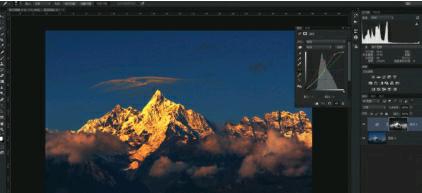
渲染局部色调。从曲线调整层蒙版回到曲线调整 选择“蓝色通道“从最高光定点降蓝色 通道曲线(加黄),然后选择“红色通道”从中间影调定点提红色曲线(加红),再选择“绿色通道”从中间影调定点降绿色曲线(加洋红),通过适当的添加洋红色可以让环境的冷调和雪山的暖调过渡更加自然些。最后回到“RGB通道”通过S形的调整,适当添加反差让雪山的光照感更强些,这一步骤调整目的是为了渲染雪山的暖色调。

调整局部色调。执行色彩平衡调整层,选择“高光”调整红色-17、洋红色调整-3,选择“中间调”红色调整-32、绿色调整+5、蓝色调整+12,选择“阴影”红色调整-17、绿色调整+5、蓝色调整+12。然后选择“渐变工具”,在渐变编辑器中选择从前景色黑到背景色白的透明渐变,渐变方式选择“线性渐变”不透明度50%左右。按住Shift键从上到下拉渐变,编辑色彩平衡调整层蒙版让雪山部分不被调整。这一步骤的调整主要是让雪山底下的山脉偏冷色调,让环境与雪山的冷暖对比更强烈些。

整体调整影调,使雪山亮部有明暗过渡。合并图层,再次执行曲线调整层命令,从高光向下拉曲线,然后用画笔工具,前景色为黑色,背景色为白编辑曲线调整层蒙版,让雪山上的光有明暗过渡,恢复其他部分亮度。
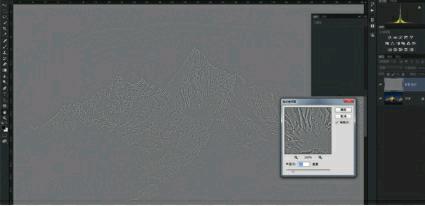
锐化图片细节:拼合图层,复制图像执行滤镜/其他/高反差保留(半径3)图层混合模式为叠加。这种锐化方式只锐化图片边缘轮廓,避免全图锐化带来的杂色和过度痕迹。拼合图像,稍微调整保存完成。
圣地
许胜 制作

将图片在Camera Raw中打开,原图偏灰所以对比度+44,画面高光部分压暗些高光-43,暗部偏暗阴影+20,清晰度+13(目的是加强对比度,调整好黑、白、灰层次的对比),效果如图所示。

进入色相饱和度HSL面板,勾选转换为灰度,这样操作可以快速地将照片转换为黑白色调的片子,还可以对各个色彩通道进行修调。
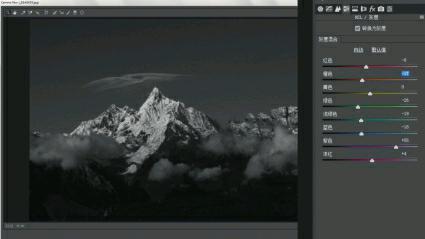
主要将天空蓝色压暗处理,选择蓝色-18(可以结合目标调整工具选择到蓝色向左拉就是减暗处理),紫色+55。

选择线性渐变工具按住Shift键选择到天空位置,效果如图所示。然后把右边线性渐变属性曝光减暗-1.35(目的是压暗天空显得通透些,类似我们前期摄影加渐变镜效果),注意不要选择到颜色,因为现在是黑白效果。

选择到细节命令,进行锐化处理,锐化数量111,半径1, 细节25,蒙版67(蒙版可以按住Alt键拖动,当画面出现线条效果时就可以了,主要是锐化线条边缘)。
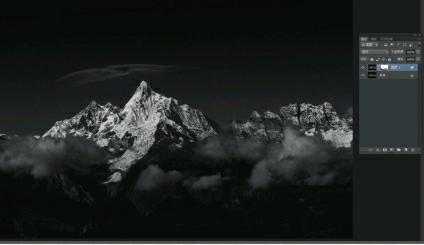
在Camera Raw中操作完成后,进入Photoshop中,直接复制背景图层,然后将复制的图层模式改为柔光模式(柔光模式是加强对比起到去灰的效果),然后把暗部太暗的地方加蒙版擦掉,然后进行局部的调整可以将云彩高光提亮些,将画面调整水平,最后进行锐化处理完成。
——photoshop广告设计专业职业能力形成

